
Talaan ng mga Nilalaman:
- Mga gamit
- Hakbang 1: Pagtitipon ng Lahat ng Mga Bahagi at Pagtatapos sa Layout
- Hakbang 2: Pagdaragdag ng Mga Screw Terminal
- Hakbang 3: Pagdaragdag ng Resistor Voltage Divider Network
- Hakbang 4: Pagdaragdag ng Shunt Resistor para sa Kasalukuyang Sensing
- Hakbang 5: Pagdaragdag ng OpAmp Amplifier Circuit
- Hakbang 6: Ang Power Supply
- Hakbang 7: Pag-aayos ng Buck Converter at Regulator
- Hakbang 8: Pagdaragdag ng isang Lumipat
- Hakbang 9: Pagdaragdag ng Mga Header para sa Arduino at Pag-aayos ng 3.3v Regulator
- Hakbang 10: Pagdaragdag ng Mga Header para sa Module ng WiFi
- Hakbang 11: Pagdaragdag ng Mga Bahagi para sa Module ng WiFi
- Hakbang 12: Pagdaragdag ng OLED Display
- Hakbang 13: Pangwakas na Pagtingin sa Modular Board
- Hakbang 14: Pagsasama-sama sa Lahat ng Ito
- Hakbang 15: Programming Paggamit ng FTDI Board
- Hakbang 16: Diagram ng Skematika
- Hakbang 17: Mga Resulta
- Hakbang 18: Ang Arduino Code
- Hakbang 19: Tutorial Video
- May -akda John Day [email protected].
- Public 2024-01-30 13:12.
- Huling binago 2025-01-23 15:13.


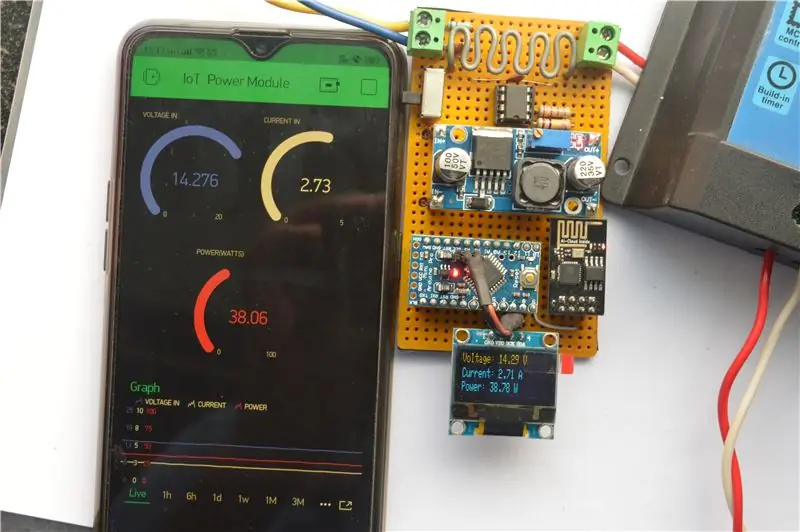
Kamusta kayong lahat, sana ay magaling kayong lahat! Sa itinuturo na ito ay ipapakita ko sa iyo kung paano ako gumawa ng isang module ng Pagsukat ng Lakas ng IoT na kinakalkula ang dami ng lakas na nabuo ng aking mga solar panel, na ginagamit ng aking solar charge controller upang singilin ang aking lead acid baterya pack. Ang modyul na ito ay pumapasok sa pagitan ng mga solar panel at ang charge control at bibigyan ka ng lahat ng kinakailangang detalye ng parameter sa iyong telepono sa pamamagitan ng Internet. Para sa platform ng IoT ginamit ko ang Blynk, na napakadaling gamitin at madaling mai-customize ayon sa iyong proyekto. Ang limitasyon ng umiiral na tagakontrol ng singil ay binigyan lamang ako nito ng boltahe ng pagsingil at samakatuwid ang dami ng lakas ay hindi matukoy. Sa proyektong ito ay naidagdag ko ang boltahe at kasalukuyang mga pag-andar sa pagsukat sa module ng kuryente na maaaring magamit upang makalkula ang lakas (sa watts) at sa gayon ang kabuuang enerhiya na nakuha. Madaling magamit ng isang ito ang module ng kuryente sa iba pang mga aplikasyon ng pagsukat ng kuryente sa DC. Ito ay magiging isang medyo mahaba ng pagtuturo kaya't magsimula tayo!
Mga gamit
- Arduino Pro Mini / Nano o katumbas
- LM2596 buck converter module
- 7805 boltahe regulator
- Regulator ng AMS1117 3.3V
- Module ng ESP8266-01 WiFi
- OLED Display
- LM358 dual OP-Amp
- 100K, 10K, 2.2k at 1K resistors (1/4 watt)
- 0.1uF ceramic disc capacitors
- 22uF electrolytic capacitor
- Mga Terminal ng Screw
- Lalaki at babaeng berg strip
- ON-OFF switch
- Perf board o veroboard
- Mga kagamitan sa paghihinang
Hakbang 1: Pagtitipon ng Lahat ng Mga Bahagi at Pagtatapos sa Layout


Kapag naipon na namin ang lahat ng kinakailangang sangkap, mahalagang maingat naming magpasya ang layout ng aming board at paglalagay ng iba't ibang mga bahagi upang ang mga kable ay maging simple at lahat ng mga bahagi ay inilalagay na malapit sa bawat isa. Para sa kalakip ng Arduino, buck converter, module ng WiFi at Oled Display Gumagamit ako ng mga babaeng header sa halip na direktang paghihinang ng mga module, sa ganitong paraan maaari kong gamitin ang mga sangkap para marahil sa ibang proyekto, ngunit maaari mong direktang maghinang ang mga module kung plano mo upang gawin itong permanente.
Hakbang 2: Pagdaragdag ng Mga Screw Terminal


Una sa lahat ay hinihinang namin ang mga terminal ng tornilyo na gagamitin upang ikonekta ang mga solar panel bilang input at ang charge controller bilang output sa power module. Ang mga screw terminal ay nagbibigay ng isang madaling paraan upang mag-plug in o alisin ang mga aparato kapag kinakailangan.
Hakbang 3: Pagdaragdag ng Resistor Voltage Divider Network

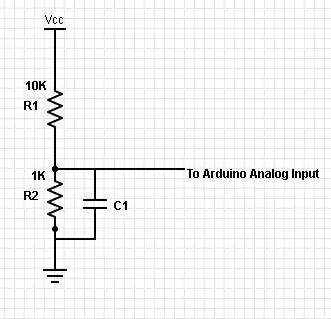

Para sa pakiramdam ng boltahe ng pag-input, ginagamit ang isang boltahe na divider network. Para sa aking aplikasyon, gumawa ako ng isang resistor network gamit ang 10K at 1K risistor at sinusukat ko ang boltahe na drop sa kabuuan ng 1K risistor na ibibigay bilang input sa Arduino microcontroller. Bilang karagdagan Nagdagdag ako ng isang 0.1uF capacitor sa kabuuan ng 1K risistor upang makinis ang anumang biglaang pagbabagu-bago ng boltahe.
Hakbang 4: Pagdaragdag ng Shunt Resistor para sa Kasalukuyang Sensing


Ang shunt risistor ay isang risistor ng napakaliit na halaga (karaniwang sa pagkakasunud-sunod ng milliOhms) sa serye na may karga na lumilikha ng napakaliit na boltahe na maaaring palakasin gamit ang isang Operational Amplifier at ang output ay maaaring ibigay sa arduino para sa pagsukat. Para sa pagsukat ng kasalukuyang, gumagamit ako ng shunt resistor (na may halagang humigit-kumulang 10 milliohms. Ginawa ko ito gamit ang isang wire na bakal at baluktot ito upang makagawa ng isang uri ng isang coil pattern) sa mababang bahagi ng circuit, ibig sabihin, sa pagitan ng karga at ng lupa. Sa ganitong paraan ang maliit na boltahe ay maaaring direktang masusukat na may paggalang sa lupa.
Hakbang 5: Pagdaragdag ng OpAmp Amplifier Circuit
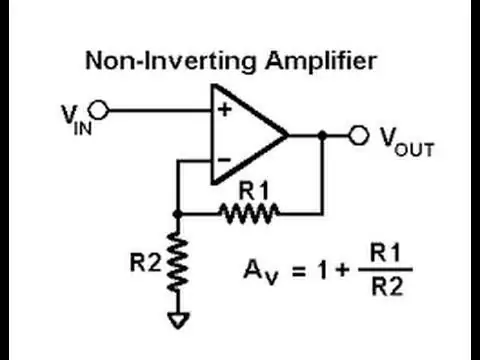


Ang pagpapatakbo ng amplifier na ginamit dito ay LM358 na kung saan ay isang dalawahang Op-Amp chip. Gumagamit lamang kami ng isang Op-Amp bilang isang non inverting amplifier. Ang pagkakaroon ng non inverting amplifier ay maaaring itakda sa pamamagitan ng paggamit ng mga resistor network na R1 at R2 tulad ng ipinakita sa imahe. Para sa aking aplikasyon napili ko ang R1 bilang 100K at R2 bilang 2.2K na nagbibigay sa akin ng isang tinatayang pakinabang na 46. Ang risistor at ang OpAmp ay hindi perpekto kaya ang ilang mga pagsasaayos ay kailangang gawin sa programa ng arduino upang makakuha ng magagandang pagbabasa (tatalakayin namin na sa susunod na mga hakbang).
Gumawa rin ako ng isang proyekto kung paano gumawa ng isang wattmeter para sa arduino dito na tinalakay ko ang mas maraming mga konsepto nang detalyado. Maaari mong suriin ang proyekto dito:
Hakbang 6: Ang Power Supply


Upang maibigay ang kuryente sa module ng Arduino, OpAmp, OLED at WiFi Gumagamit ako ng isang LM2596 buck converter module upang pababa ang input boltahe pababa sa halos 7 volts. Pagkatapos ay gumagamit ng isang 7805 boltahe regulator na kinokonekta ko ang 7 volts sa 5 volts para sa Arduino at sa OLED at gumagamit ng isang regulator ng AMS1117, na bumubuo ng 3.3V na kinakailangan para sa Module ng WiFi. Bakit magkano para sa power supply na tinanong mo? Ang dahilan ng pagiging hindi mo direktang plug sa solar panel sa isang 5 volt regulator at inaasahan na gumana nang mahusay (dahil ito ay isang linear regulator). Gayundin ang nominal na boltahe ng isang solar panel ay tungkol sa 18-20 volts na maaaring masyadong mataas para sa linear regulator at maaaring iprito ang iyong electronics sa isang jiffy! Kaya't mas mabuti na magkaroon ng isang mahusay na buck converter sa lugar
Hakbang 7: Pag-aayos ng Buck Converter at Regulator




Una, minarkahan ko ang mga posisyon kung saan magkakasya ang mga pin ng buck converter. Pagkatapos ay nag-solder ako ng mga babaeng header sa mga puntong iyon at male header sa buck converter (upang madali kong matanggal ang module, kung kinakailangan). ang 5V regulator ay napupunta sa ibaba ng module ng buck converter at nakakonekta sa output ng converter niya upang magbigay ng isang makinis na 5V para sa control board.
Hakbang 8: Pagdaragdag ng isang Lumipat



Nagdagdag ako ng isang switch sa pagitan ng buck converter at mga pag-input ng solar panel, kung sakaling nais kong i-toggle ON o OFF ang power module. Kung naka-off, ang kapangyarihan ay maihahatid pa rin sa pag-load (charge controller sa aking kaso), ang pagsukat lamang at mga pag-andar ng IoT ay hindi gagana. Ipinapakita rin ng imahe sa itaas ang proseso ng paghihinang sa ngayon.
Hakbang 9: Pagdaragdag ng Mga Header para sa Arduino at Pag-aayos ng 3.3v Regulator



Ngayon ay pinutol ko ang mga babaeng header alinsunod sa laki ng Arduino pro mini at hinihinang ito. Naghinang ako ng regulator ng AMS1117 nang direkta sa pagitan ng Vcc at Gnd ng suplay ng kuryente ng Arduino (Nakakuha ang Arduino ng 5V mula sa 7805 regulator na siyang nagbibigay ng AMS1117 para sa 3.3v na kinakailangan ng module ng WiFi). Madiskarteng inilagay ko ang mga bahagi sa isang paraan na kailangan kong gumamit ng kaunting mga wire at ang mga bahagi ay maaaring konektado sa pamamagitan ng mga solder trace.
Hakbang 10: Pagdaragdag ng Mga Header para sa Module ng WiFi



Inhinang ko ang mga babaeng header para sa module ng WiFi sa tabi lamang ng kung saan magkasya ang Arduino pro mini.
Hakbang 11: Pagdaragdag ng Mga Bahagi para sa Module ng WiFi



Ang module ng ESP8266 ay nagpapatakbo sa 3.3 volts at hindi 5 volts (paglalapat ng 5 volts naobserbahan ko na ang module ay nakakakuha ng napaka, napakainit at malamang na nasira kung ginamit nang masyadong mahaba). Ang Arduino at ang module ng WiFi ay nakikipag-usap sa pamamagitan ng serial na komunikasyon na gumagamit ng mga Tx at Rx na pin ng module. Maaari naming mai-configure ang anumang 2 digital na pin ng arduino upang kumilos bilang mga serial pin gamit ang software na library ng library ng arduino IDE. Ang Rx pin ng module ay pupunta sa Tx ng Arduino at kabaliktaran. Ang Rx pin ng ESP ay gumagana sa 3.3V lohika kaya gumagamit kami ng isang boltahe na divider network na 2.2K at 1K upang maibaba ang antas ng 5V na lohika ng Arduino sa humigit-kumulang na 3.6V (na katanggap-tanggap pa rin). Maaari naming direktang ikonekta ang Tx ng ESP sa Rx ng arduino dahil ang arduino ay 3.3v na katugma.
Hakbang 12: Pagdaragdag ng OLED Display


Upang ikonekta ang OLED display kailangan namin ng 4 na koneksyon, dalawa para sa supply ng kuryente at 2 para sa I2C na protocol ng komunikasyon sa Arduino na siyang A4 at A5 na mga pin ng Arduino. Gumagamit ako ng isang maliit na wire ng lumulukso kasama ang male header upang ikonekta ang mga pin ng I2C at direktang solder ang mga koneksyon sa kuryente
Hakbang 13: Pangwakas na Pagtingin sa Modular Board



Matapos sa wakas makumpleto ang lahat ng proseso ng paghihinang ito ang hitsura ng board! Oo kailangan kong gumamit ng ilang mga wire sa dulo, ngunit nasiyahan ako sa kinalabasan. Ang kagiliw-giliw na bahagi ay ang board ay ganap na modular at lahat ng mga pangunahing bahagi ay madaling matanggal o mapalitan kung kinakailangan.
Hakbang 14: Pagsasama-sama sa Lahat ng Ito



Ganito ang hitsura ng kumpletong module kapag ang lahat ay nasa lugar na!
Hinahayaan natin ang bahagi ng software ngayon …
Hakbang 15: Programming Paggamit ng FTDI Board


Para sa pag-program ng modyul na ito ay gagamitin ko ang FTDI breakout board na mainam sa programa ng Arduino Pro Mini. Ang pagmamapa ng pin nito ay ganap na nakahanay upang hindi mo na gamitin at mga jumper o higit pa.
Hakbang 16: Diagram ng Skematika
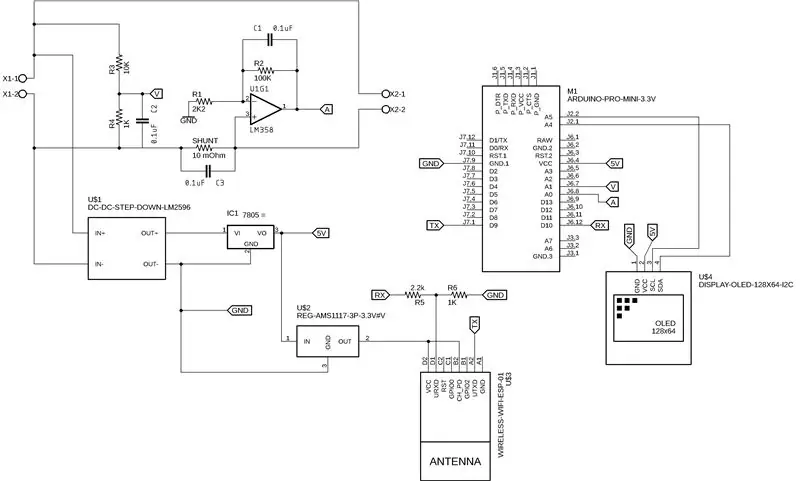
Ito ang kumpletong circuit diagram ng IoT power meter module. Dinisenyo ko ang eskematiko na ito sa Eagle CAD. Huwag mag-atubiling mag-download at magbago ng mga file na eskematiko ayon sa iyong mga ideya:)
Hakbang 17: Mga Resulta

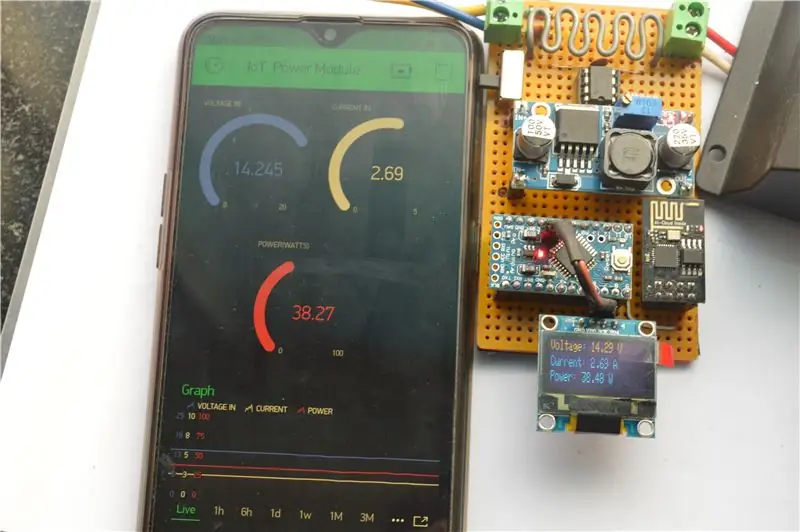


Nakumpleto ko ang pag-set up sa pamamagitan ng pagkonekta sa module ng kuryente sa pagitan ng solar panel at ng charge controller at sa sandaling magaan namin ito ay kumokonekta sa aking WiFi router at ang data ay patuloy na nai-publish sa Blynk app sa aking smart phone. Nagbibigay ito ng data ng real time ng mga parameter ng pagsingil kahit nasaan ako, hanggang sa mayroon akong koneksyon sa internet! Masarap sa pakiramdam na makita ang proyekto na gumagana nang maayos:)
Para sa pang-eksperimentong layunin, sinubukan ko ang pag-setup gamit ang aking 50 Watt solar panel at isang 12V 18AH lead acid na baterya.
Hakbang 18: Ang Arduino Code
Narito ang kumpletong Arduino code na ginamit ko para sa aking proyekto.
Mayroong ilang mga silid aklatan na kakailanganin mo upang gumana nang maayos ang proyektong ito ang mga ito ay:
Ang Blynk master Library
Adafruit_GFX library
Adafruit_SSD1306 library
Inaasahan kong kapaki-pakinabang ang proyektong ito. Isaalang-alang ang pagsuporta sa aking mga proyekto sa pamamagitan ng pagbabahagi nito sa iyong komunidad:)
Huwag mag-atubiling magbigay ng puna sa anumang puna o mga query na mayroon ka tungkol sa proyektong ito. Magandang araw!
Tinutulungan ako ng proyektong ito na subaybayan ang dami ng enerhiya na aani ko mula sa aking mga panel. Gumawa tayo ng isang hakbang sa unahan upang higit na patungo sa nababagong mga mapagkukunan ng enerhiya upang mabawasan ang mga carbon footprint at lumikha ng isang napapanatiling kapaligiran:)
Inirerekumendang:
Pagdaragdag ng isang Mabilis na Tampok ng Pagsingil sa isang Powerbank: 5 Hakbang (na may Mga Larawan)

Pagdaragdag ng isang Mabilis na Tampok ng Pagsingil sa isang Powerbank: Sa proyektong ito ipapakita ko sa iyo kung paano ko binago ang isang karaniwang powerbank upang mabawasan ang katawa-tawa nitong mahabang oras ng pagsingil. Kasama ang paraan ay pag-uusapan ko ang tungkol sa powerbank circuit at kung bakit ang baterya pack ng aking powerbank ay medyo espesyal. Kumuha tayo ng st
Pagdaragdag ng isang Kasalukuyang Tampok ng Limit sa isang Buck / Boost Converter: 4 Mga Hakbang (na may Mga Larawan)

Pagdaragdag ng isang Kasalukuyang Tampok ng Limit sa isang Buck / Boost Converter: Sa proyektong ito magkakaroon kami ng isang mas malapit na pagtingin sa isang pangkaraniwang buck / boost converter at lumikha ng isang maliit, karagdagang circuit na nagdaragdag ng isang kasalukuyang tampok na limitasyon dito. Sa pamamagitan nito, ang buck / boost converter ay maaaring magamit tulad ng isang variable lab bench power supply. Le
Pagdaragdag ng Tampok na AutoConnect ng WiFi sa isang Umiiral na Sketch: 3 Hakbang

Pagdaragdag ng Tampok na WiFi AutoConnect sa isang Umiiral na Sketch: Sa isang kamakailang post, nalaman namin ang tungkol sa tampok na AutoConnect para sa mga board ng ESP32 / ESP8266 at ang isa sa mga tinanong ay tungkol sa pagdaragdag nito sa mga umiiral na mga sketch. Sa post na ito, matututunan natin kung paano gawin iyon at gagamitin namin ang proyekto sa oras ng network
Module ng Pagsukat ng Lakas ng DIY para sa Arduino: 9 Mga Hakbang (na may Mga Larawan)

Module ng Pagsukat ng Lakas ng DIY para sa Arduino: Kamusta sa lahat, sana ay mahusay kayo! Sa itinuturo na ito ay ipapakita ko sa iyo kung paano ko nagawa ang Power meter / Wattmeter module na ito para magamit sa isang Arduino board. Maaaring makalkula ng power meter na ito ang kuryente na natupok ng at DC Load. Kasabay ng kapangyarihan,
Lumikha ng Aking Sariling Mga Larawan para sa Aking Data ng IOT sa isang Raspberry PI: 3 Mga Hakbang

Lumikha ng Aking Sariling Mga Grupo para sa Aking Data ng IOT sa isang Raspberry PI: Mangyaring basahin kung nais mong lumikha ng iyong sariling mga IOT graph gamit ang 7 mga linya ng code. Nais kong lumikha ng mga tsart upang maipakita ang data sa isang grapikong format mula sa aking mga IOT sensor sa isang web page. Dati, para dito, gumamit ako ng mga serbisyo sa 3rd party (ilang pa
